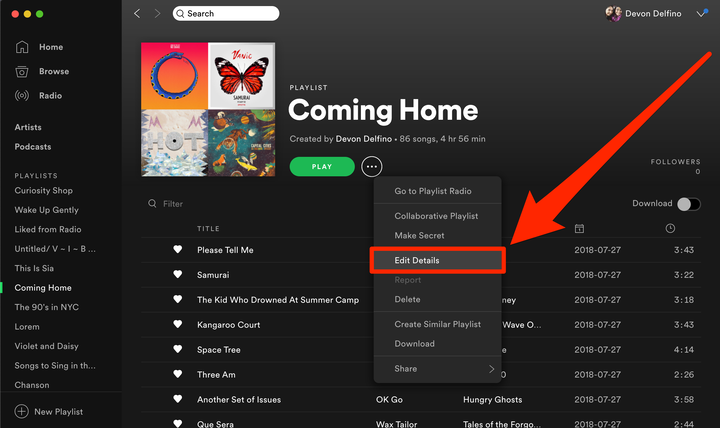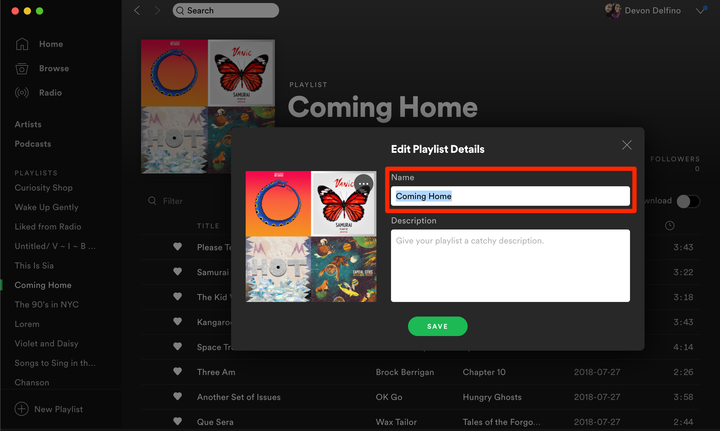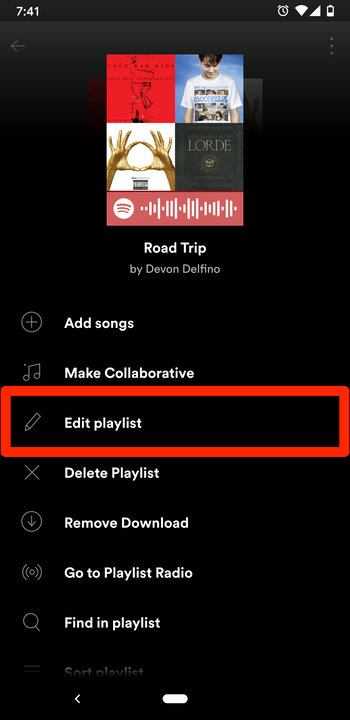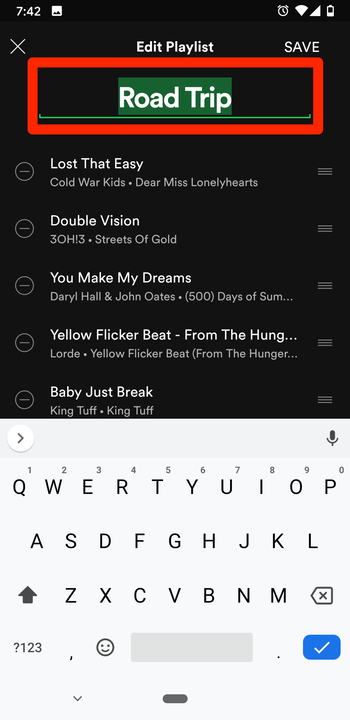Kuinka muuttaa soittolistan nimi Spotifyssa kahdella tavalla
- Voit muuttaa soittolistan nimeä sekä Spotifyn työpöytä- että mobiilisovelluksissa, mutta sinun tulee olla soittolistan omistaja.
- Jos haluat muuttaa soittolistan nimeä Spotify-mobiilisovelluksessa, avaa se ensin "Oma kirjasto" -välilehdeltä ennen kuin valitset "Muokkaa soittolistaa" kolmen pisteen Asetukset-valikosta.
- Voit muuttaa soittolistan nimeä Spotify-työpöytäsovelluksessa valitsemalla "Edit Details" kolmen pisteen Asetukset-valikosta suoraan soittolistan nimen alta.
- Jos et näe Muokkaa soittolistaa tai Muokkaa tietoja -vaihtoehtoa, yritä päivittää sovellus – sinulla ei ole kyseisen soittolistan muokkausoikeuksia.
Soittolistan nimikkeet voivat olla eräänlaista itseilmaisua, mutta joskus inspiraatio ei vain iski, ja päädyt johonkin "Hyvää soittolistaa" tai jopa vain satunnaisten kirjainten merkkijonoon.
Jos käytät Spotifyta, sinun ei tarvitse säilyttää näitä paikkamerkkiotsikoita. Voit helposti muokata soittolistojesi nimiä. Voit kuitenkin muokata vain omistamiasi soittolistoja.
Näin muokkaat Spotify-soittolistan nimeä käyttämällä joko työpöytäversiota Macille ja PC:lle tai mobiilisovellusta iPhonelle ja Android-laitteille.
Kuinka muuttaa soittolistan nimeä Spotifyssa käyttämällä työpöytäsovellusta
1 Avaa Spotify Macissa tai PC:ssä ja kirjaudu tarvittaessa sisään tilillesi.
2 Avaa soittolista, jonka nimeä haluat muuttaa.
3 Napsauta kolmea pistettä soittolistan nimen alla ja valitse "Muokkaa tietoja".
- Huomautus: Jos et näe tätä vaihtoehtoa, sinulla ei ole kyseisen soittolistan muokkausoikeuksia.
Voit myös napsauttaa soittolistan nimeä tai kansikuvaa.
4 Lisää uusi soittolistasi nimi "Nimi"-kenttään kuvauksen lisäksi, jos haluat.
Voit lisätä sekä nimen että kuvauksen.
5. Napsauta Tallenna.
Kuinka muuttaa soittolistan nimeä Spotifyssa mobiilisovelluksella
1 Avaa Spotify-sovellus iPhonessa tai Android-laitteessa.
2 Napauta "Oma kirjasto" -välilehteä alatyökalupalkissa ja napauta soittolistaa, jonka nimeä haluat muokata.
3 Napauta kolmea pistettä näytön oikeassa yläkulmassa ja valitse "Muokkaa" tai "Muokkaa soittolistaa".
Valitse "Muokkaa" -vaihtoehto.
4 Napauta otsikkoa yläreunassa ja muuta sitä haluamallasi tavalla ja valitse sitten "Tallenna".
Muokkaa soittolistan nimeä.